Windows - MacOS - Ubuntu - Fedora
Installation sous Windows
Windows binaries
Installer JAGS avec RStudio
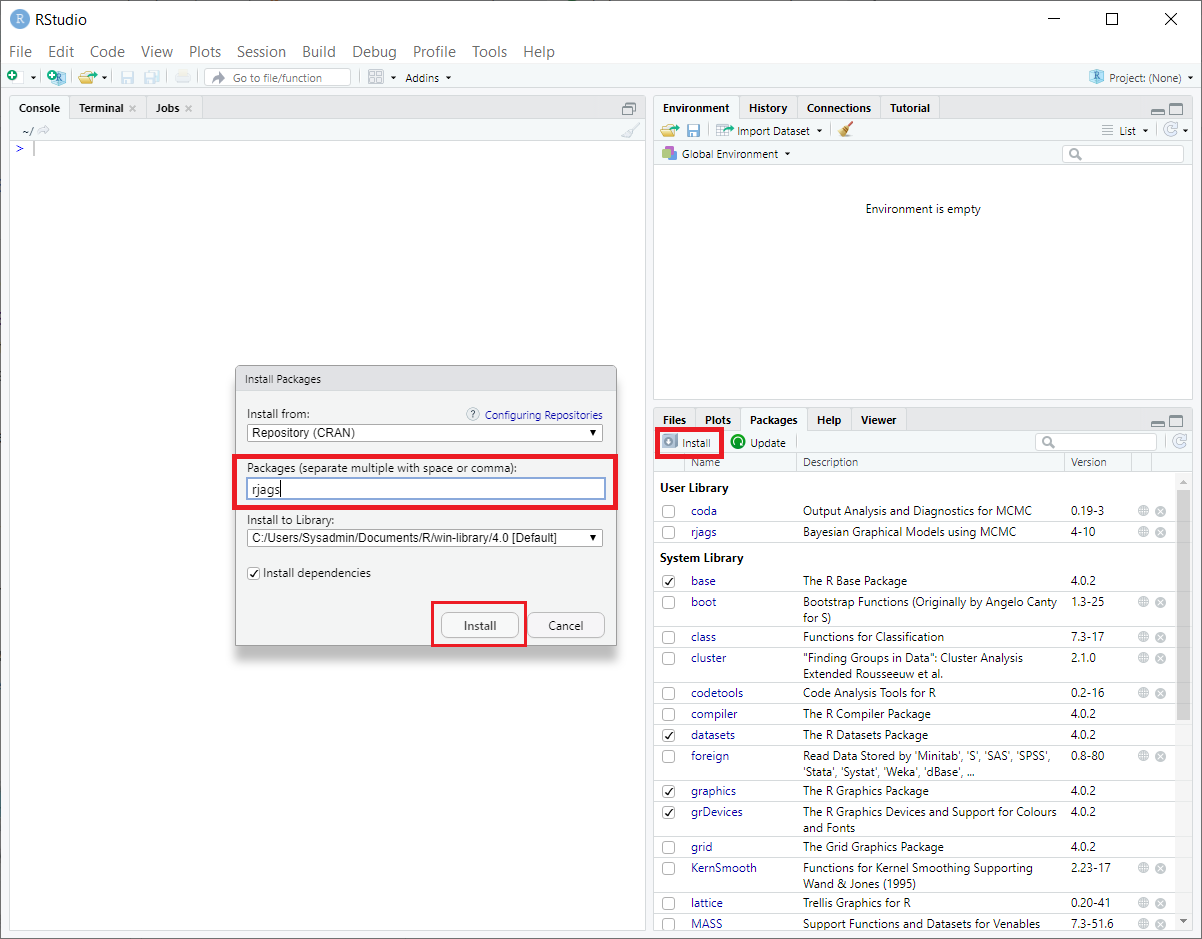
library(rjags). 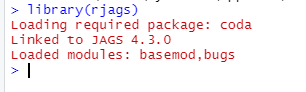
Installation sous Mac OS
Installer JAGS avec le terminal
brew install jags
Installer JAGS avec RStudio
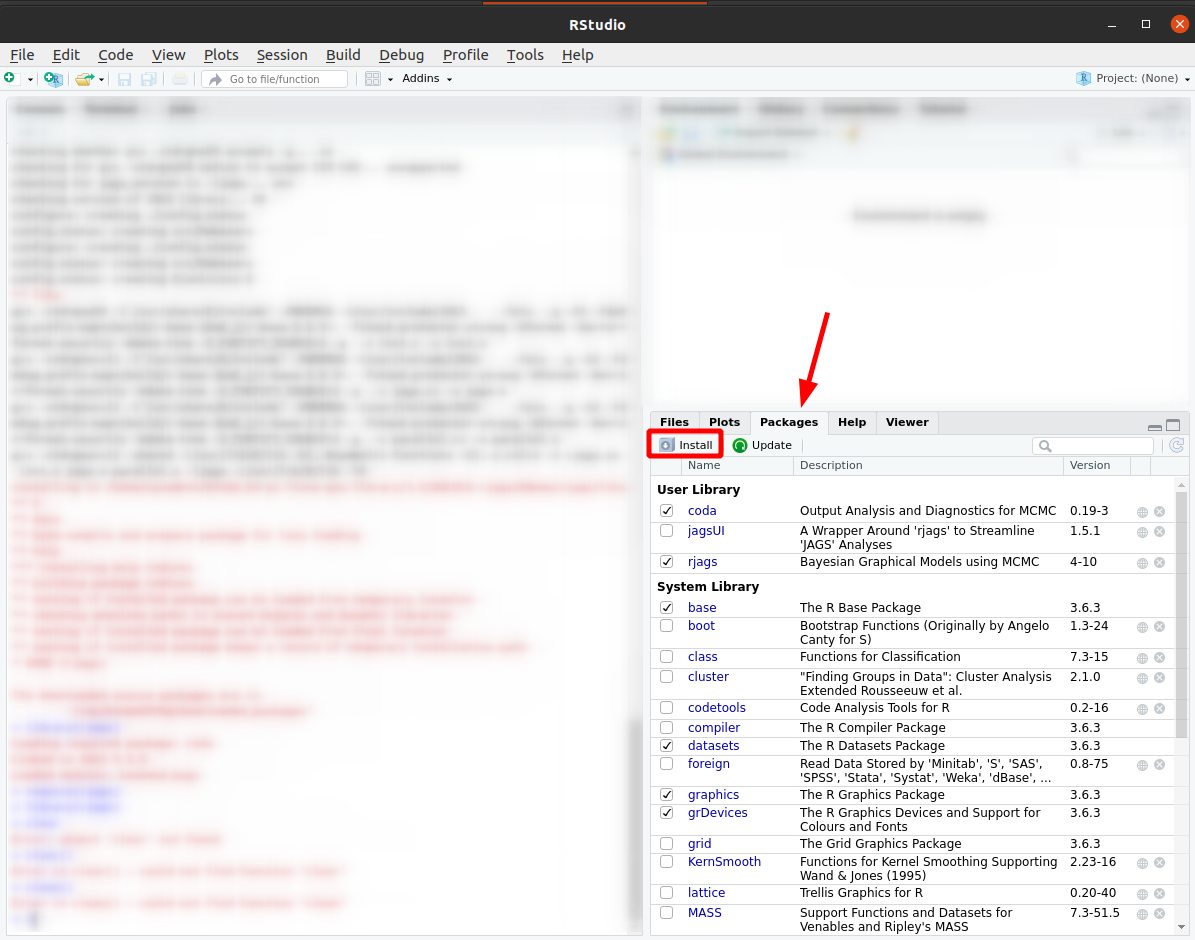
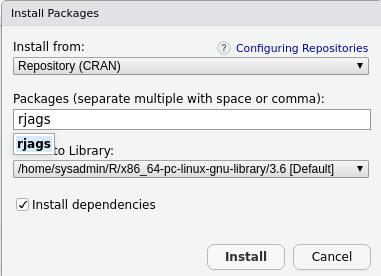
library(rjags). Si cela ne produit aucune erreur, c'est que l'installation s'est réalisée correctement
Installation sous Ubuntu
Installer JAGS avec le terminal
sudo apt update
sudo apt install jags
Installer JAGS avec RStudio
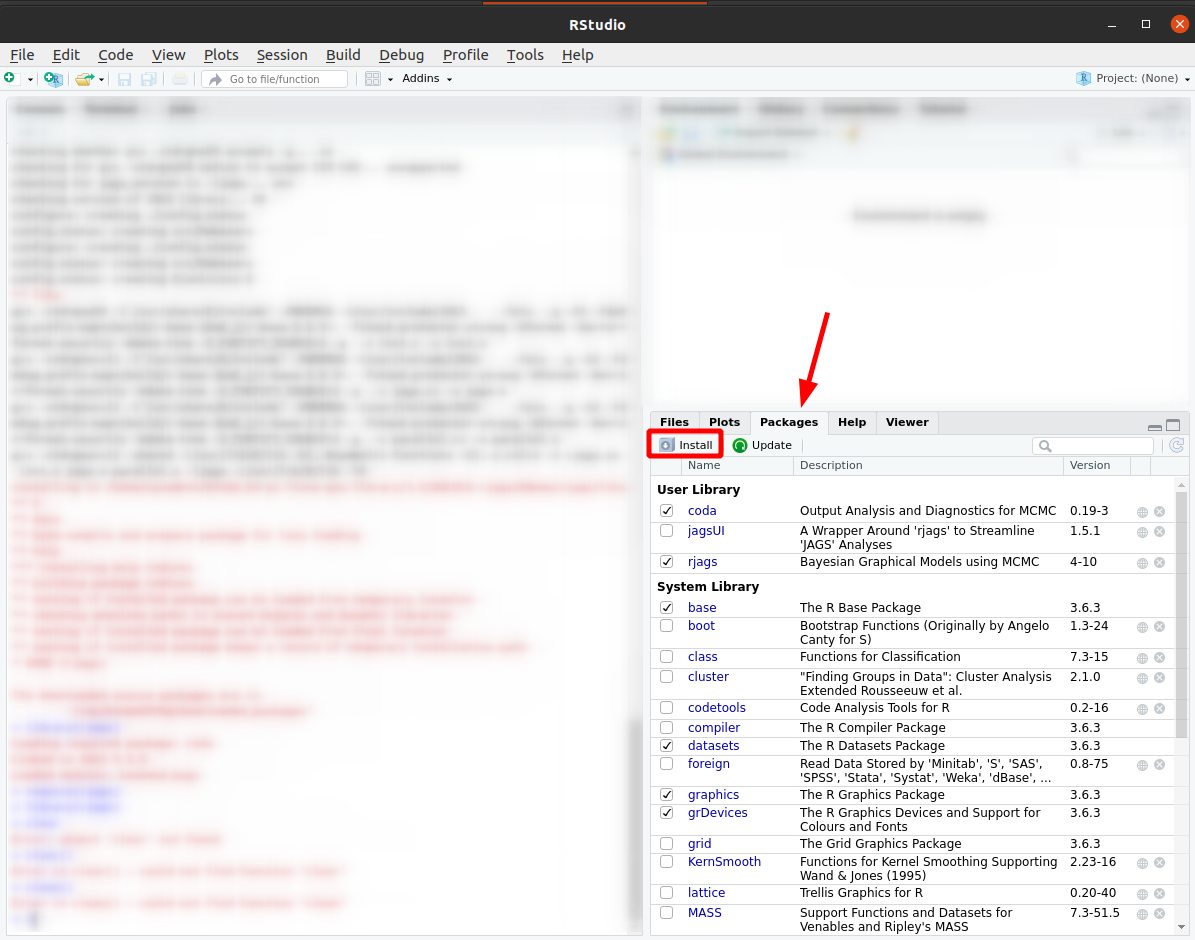
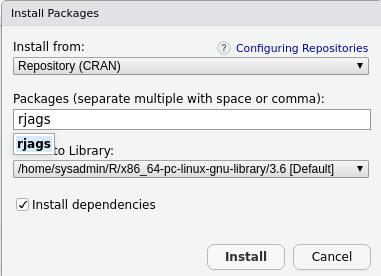
library(rjags). Si cela ne produit aucune erreur, c'est que l'installation s'est réalisée correctement
Installation sous Fedora
Installer JAGS avec le terminal
$ sudo dnf install automake $ sudo dnf install lapack-devel $ sudo dnf install mercurial
$ wget https://sourceforge.net/projects/mcmc-jags/files/JAGS/4.x/Source/JAGS-4.3.0.tar.gz $ tar xvfz JAGS-4.3.0.tar.gz $ cd JAGS-4.3.0 $ sudo ./configure $ sudo make $ sudo make install
jags dans le terminal.
Installer JAGS avec RStudio
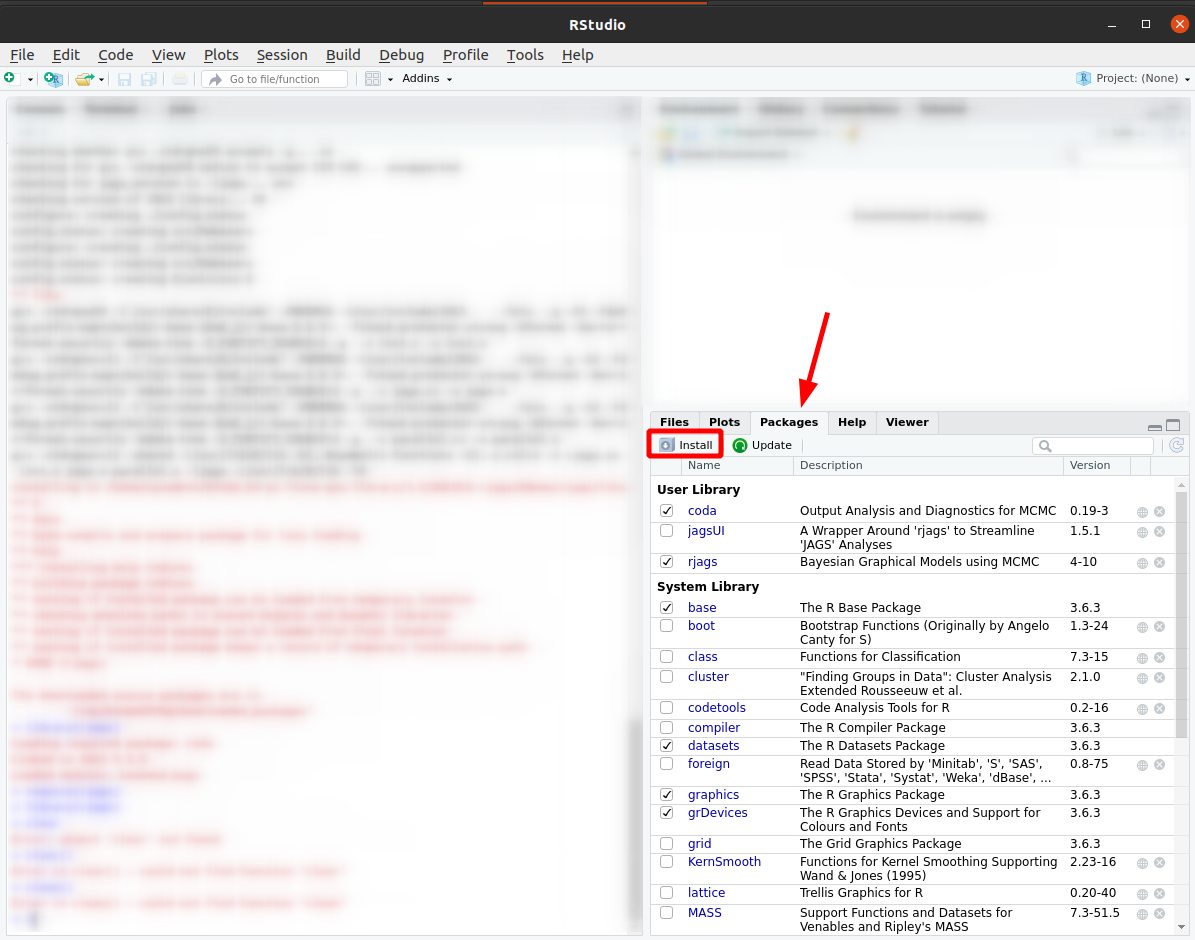
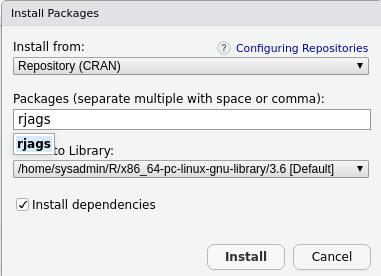
library(rjags). Si cela ne produit aucune erreur, c'est que l'installation s'est réalisée correctement
Troubleshooting
Note : Si les erreurs que vous avez rencontré ne sont pas reprises ici, concultez cette page : https://cran.curtin.edu.au/web/packages/rjags/INSTALL
Il est possible que vous ayez une de ces deux erreurs :
configure: WARNING: pkg-config file for jags 4 unavailable
jags.pc
$ find /usr/local/ -name jags.pc /usr/local/lib/pkgconfig/jags.pc #exemple d'output
> Sys.setenv("PKG_CONFIG_PATH"="/usr/local/lib/pkgconfig") (remplacez /usr/local/lib/pkgconfig par le chemin vers le répertoire de votre fichier jags.pc)
> install.packages("rjags") (dans RStudio).
configure: error: Runtime link error
> install.packages("rjags", configure.args="--enable-rpath")
Si ça ne marche toujours pas, consultez ce site https://cran.curtin.edu.au/web/packages/rjags/INSTALL